সুচিপত্র
Microsoft Excel এর সাথে কাজ করার সময়, প্রায়শই ডেটা অখণ্ডতার জন্য আমাদের ওয়ার্কবুকটিকে শুধুমাত্র একটি পাসওয়ার্ড দিয়ে পড়তে হয়। অননুমোদিত ব্যক্তিদের দ্বারা করা অবাঞ্ছিত পরিবর্তনগুলি প্রতিরোধ করতে আমরা পাসওয়ার্ড সহ ওয়ার্কবুকগুলিকে সুরক্ষিত করি। উদাহরণস্বরূপ, আর্থিক ডেটা নিয়ে কাজ করার সময়, আমাদের সর্বাধিক উদ্বেগ হল অননুমোদিত অ্যাক্সেস থেকে ডেটা রক্ষা করা। এই অনুচ্ছেদে. আমি উপযুক্ত পাসওয়ার্ড দিয়ে ওয়ার্কবুক তৈরি করার জন্য ধাপে ধাপে নির্দেশিকা নিয়ে আলোচনা করব।
অনুশীলন ওয়ার্কবুক ডাউনলোড করুন
আমরা এই নিবন্ধটি প্রস্তুত করতে যে অনুশীলন ওয়ার্কবুকটি ব্যবহার করেছি আপনি সেটি ডাউনলোড করতে পারেন।
Password.xlsx দিয়ে শুধুমাত্র পঠন করুন
এক্সেল ওয়ার্কবুককে শুধু পাসওয়ার্ড দিয়েই পঠিত করার জন্য ধাপে ধাপে নির্দেশিকা
ধাপ 1: ফাইল ব্যবহার করুন এক্সেল রিবন থেকে ট্যাব
উদাহরণস্বরূপ, আমাদের কাছে কিছু পণ্যের মাসভিত্তিক বিক্রয় ডেটা সম্বলিত একটি ডেটাসেট রয়েছে। এই তথ্যগুলো খুবই গোপনীয়। তাই, এখন আমি এক্সেল ফাইলটিকে শুধুমাত্র পঠনযোগ্য করে তুলব এবং ডেটার অবাঞ্ছিত অ্যাক্সেস এবং পরিবর্তন সীমাবদ্ধ করার জন্য একটি পাসওয়ার্ড প্রয়োগ করব। চলুন প্রক্রিয়াটি করা যাক।
- প্রথমে সংশ্লিষ্ট ডেটাশীটে যান, যেখানে আমাদের ডেটা আছে।
- এরপর, এক্সেল রিবন থেকে, এ যান ফাইল ট্যাব।
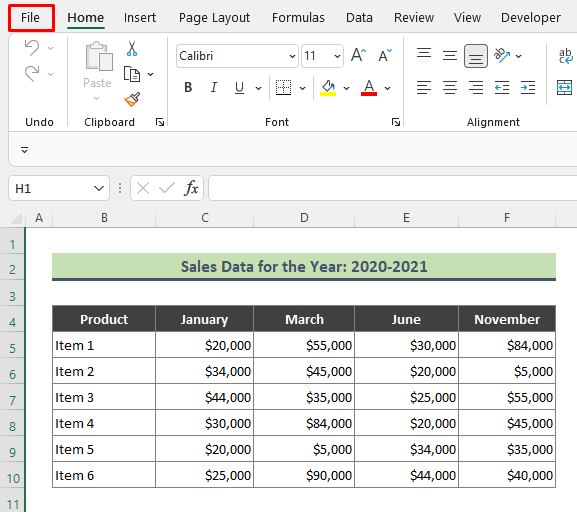
- তারপর সেভ এজ > ব্রাউজ করুন এ যান .

ধাপ 2: সাধারণ বিকল্পগুলি চয়ন করুন
- ব্রাউজ করার পরে, সেভ এজ ডায়ালগটি প্রদর্শিত হবে৷
- এখন, এক্সেল ফাইলের একটি নাম দিনএবং টুলস থেকে সাধারণ বিকল্পগুলি বেছে নিতে উইন্ডোর নীচের বিভাগে যান।

ধাপ 3: শুধুমাত্র পড়ার জন্য পাসওয়ার্ড সেট করুন
- সাধারণ বিকল্পগুলি এ ক্লিক করার পরে, নীচের ডায়ালগ বক্সটি প্রদর্শিত হবে। বক্স থেকে, শুধুমাত্র পঠনযোগ্য একটি চেকমার্ক রাখুন এবং পরিবর্তন করার জন্য পাসওয়ার্ড ক্ষেত্রে একটি উপযুক্ত পাসওয়ার্ড টাইপ করুন। এরপর ঠিক আছে টিপুন।

- আবার পাসওয়ার্ড লিখুন যখন পাসওয়ার্ড নিশ্চিত করুন প্রম্পট বক্স আসবে এবং ঠিক আছে টিপুন।

- ফলে, এক্সেল সাধারণ বিকল্প ডায়ালগে ফিরে আসবে, <টিপুন 1>সংরক্ষণ করুন । এক্সেল এখন একটি পাসওয়ার্ড সহ এক্সেল ওয়ার্কবুককে একটি পঠনযোগ্য ফাইল হিসাবে সংরক্ষণ করে৷

ধাপ 4: চেক করার জন্য পাসওয়ার্ড সুরক্ষিত এক্সেল ফাইল খুলুন
ধরুন, আপনি শুধুমাত্র পঠনযোগ্য ফাইলটি খুলতে চান যা আমরা তৈরি করেছি। এখন আমাদের ফাইল সুরক্ষা কাজ করে কি না তা পরীক্ষা করা যাক৷
- প্রথমে, এক্সেল ফাইলটিতে ডাবল ক্লিক করুন যা আমরা শুধুমাত্র পড়ার জন্য তৈরি করেছি এবং পাসওয়ার্ড লিখুন৷ পরবর্তীতে রিড অনলি চাপুন।

- ফলে নিচের স্ক্রিনশটের মত ফাইলটি স্বাভাবিকভাবে খোলা হবে। ফাইলটি খোলার পরে, আসুন বিবেচনা করি যে আমি যে কোনও বিক্রয় মান পরিবর্তন করতে চাই। এক্সেল আমাকে মান পরিবর্তন করার অনুমতি দেবে।

- এখানে, আপনি মনে করতে পারেন এক্সেল আমাকে মান আপডেট করার অনুমতি দিচ্ছে যদিও ওয়ার্কবুক শুধুমাত্র পঠনযোগ্য ফাইল। কিন্তু এটাসত্য নয়৷

- ডেটা সম্পাদনা করার পর, আপনি যদি সংরক্ষণ করুন বিকল্পে ক্লিক করেন, তাহলে এক্সেল নীচের সতর্কীকরণ বাক্সটি দেখাবে। . বাক্সের বার্তাটি নিশ্চিত করে যে আমাদের ফাইল এখন সম্পূর্ণরূপে সুরক্ষিত। আমরা পাসওয়ার্ড দিয়ে সুরক্ষিত আসল এক্সেল ফাইলটি কেউ পরিবর্তন করতে পারবে না। এক্সেল-এ সেল রিড-অনলি (2 সহজ পদ্ধতি)
এক্সেল নিষ্ক্রিয় করুন 'অনলি-পঠন-প্রস্তাবিত' বিকল্প
আপনি নীচের পদক্ষেপগুলি অনুসরণ করে একটি এক্সেল ফাইলকে আবার সম্পাদনাযোগ্য করতে পারেন৷
পদক্ষেপ:
- প্রাথমিকভাবে, শুধুমাত্র পঠনযোগ্য এক্সেল ফাইলটি খুলুন।
- পরবর্তীতে, ফাইল এ যান > Save as > Browse .
- তারপর Save As ডায়ালগ থেকে General Options বেছে নিন এবং চাপুন ঠিক আছে ।
- পরে, সাধারণ বিকল্পগুলি ডায়ালগ থেকে, শুধুমাত্র পঠনযোগ্য কে আনচেক করুন এবং ঠিক আছে ক্লিক করুন।

- সংরক্ষণ করুন ক্লিক করুন। ফলস্বরূপ, এক্সেল ফাইলটি একটি সম্পাদনাযোগ্য এবং অ্যাক্সেসযোগ্য বিন্যাসে একটি নতুন নাম হিসাবে সংরক্ষণ করা হবে৷
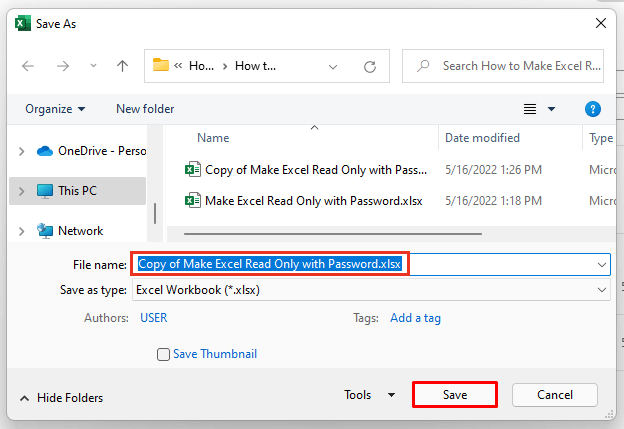
আরও পড়ুন: How to Remove Remove Only from Excel (7 সবচেয়ে সহজ উপায়)
উপসংহার
উপরের নিবন্ধে, আমি একটি এক্সেল ওয়ার্কবুককে শুধুমাত্র একটি পাসওয়ার্ড দিয়ে রিড করার জন্য নির্দেশিকা নিয়ে আলোচনা করার চেষ্টা করেছি। বিস্তারিতভাবে আশা করি, এই পদ্ধতি এবং ব্যাখ্যা আপনার সমস্যা সমাধানের জন্য যথেষ্ট হবে. আপনার কোন প্রশ্ন থাকলে দয়া করে আমাকে জানান।

